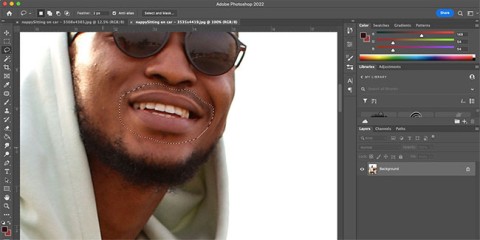포토샵을 사용하여 사진에 떨어지는 눈을 추가하는 방법
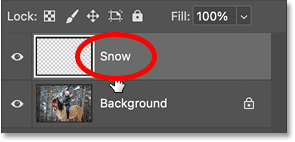
겨울 사진에 아름다움을 더하는 것 중 하나는 눈이 내리는 것입니다. 카메라로 떨어지는 눈을 포착하는 건 어려울 수 있지만, 나중에 포토샵에서 눈을 추가하는 건 쉽습니다.
이 튜토리얼에서는 Photoshop을 사용하여 이미지의 모서리를 둥글게 만드는 가장 좋은 방법을 보여드립니다. 이 기사에서는 모서리를 둥글게 만든 후 사진에 테두리를 추가하는 방법도 알려드립니다. 마지막으로 가장 중요한 단계는 모서리의 투명도를 유지한 채 결과를 저장하는 방법입니다.
1단계: 배경 레이어 잠금 해제
Photoshop에서 이미지를 연 상태에서, 이미지가 배경 레이어에 있는 레이어 패널로 이동합니다.
레이어의 잠금 아이콘을 클릭하여 잠금을 해제합니다. Photoshop에서 해당 레이어의 이름이 레이어 0으로 바뀌고 잠금 아이콘이 사라집니다.
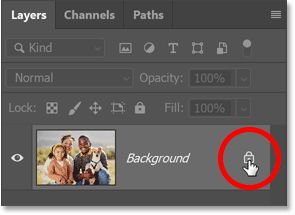
2단계: 사각형 도구 선택
도구 모음에서 사각형 도구를 선택합니다.
다른 모양 도구를 사용할 수 있는 경우 해당 도구 아이콘을 클릭한 채로 목록에서 사각형 도구를 선택합니다.
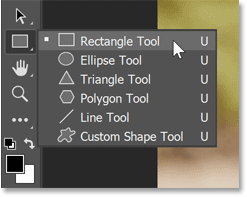
3단계: 모양 옵션 설정
옵션 막대에서 획 색상 견본을 클릭합니다.
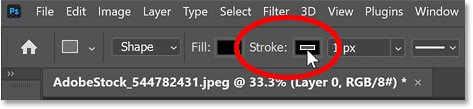
선을 표시하지 않으려면 색상을 없음 으로 설정합니다 .
그런 다음 Enter ( Mac에서는 Return )를 눌러 색상 옵션을 닫습니다.
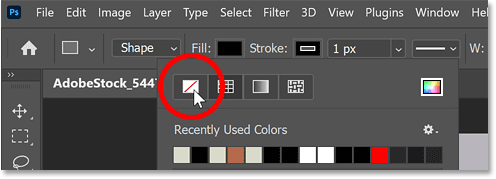
획 색상의 왼쪽에는 채우기 색상 견본이 있습니다 .
모양에는 어떤 색상이든 상관없으므로 예시에서는 검은색(기본 모양 색상)으로 두겠습니다.
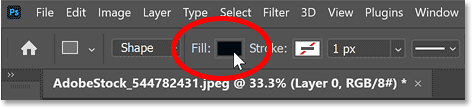
옵션 막대에는 모서리 반경 옵션이 있는데, 이를 통해 모양을 그리기 전에 모서리의 치수를 입력할 수 있습니다.
모양을 그린 후 모서리를 둥글게 만들 것이므로 지금은 0으로 둡니다.
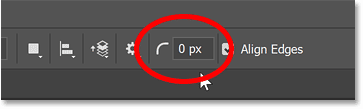
4단계: 직사각형 그리기
문서를 클릭한 채로 모양을 끌어냅니다. 나중에 바꿀 것이므로 모양의 크기나 위치에 대해서는 걱정하지 마세요.
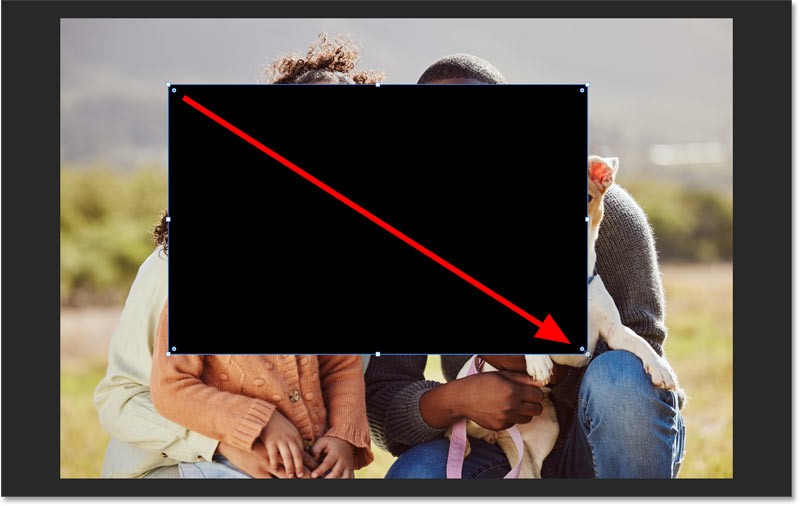
레이어 패널에서 모양은 이미지 위의 자체 모양 레이어에 나타납니다.
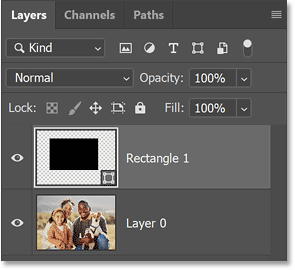
5단계: 모양을 가운데에 맞추고 크기를 조정합니다.
모양의 크기를 조정하기 전에 모양을 캔버스의 가운데에 놓습니다.
옵션 막대에서 경로 정렬 아이콘을 클릭합니다 .
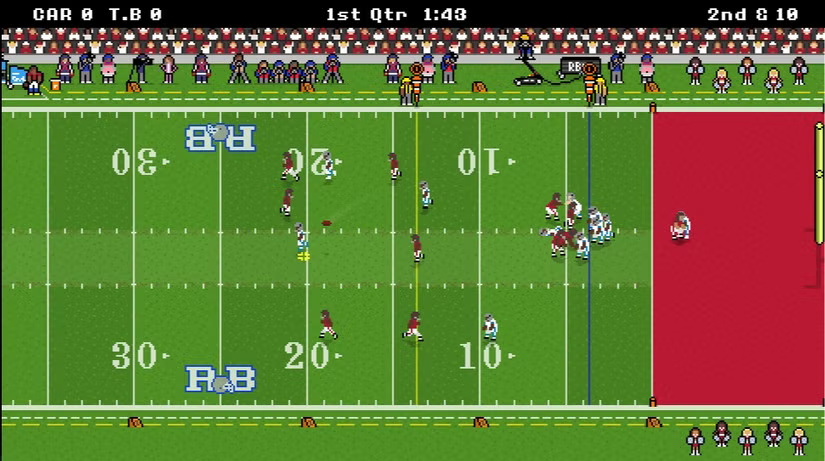
정렬 대상 옵션을 선택 항목 에서 캔버스 로 변경합니다 .
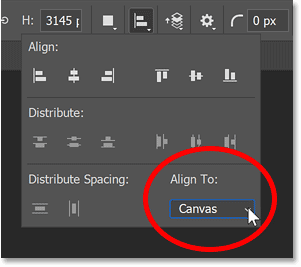
수평 중앙 정렬 및 수직 중앙 정렬 아이콘을 클릭합니다 .
그런 다음 옵션 막대의 아무 곳이나 클릭하여 상자를 닫습니다.
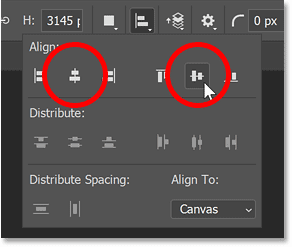
이제 모양이 가운데에 배치되었습니다. Windows PC에서는 Alt 키를 누르고 , Mac에서는 Option 키를 누른 채 변형 핸들을 드래그하여 중앙을 기준으로 크기를 조절할 수 있습니다.
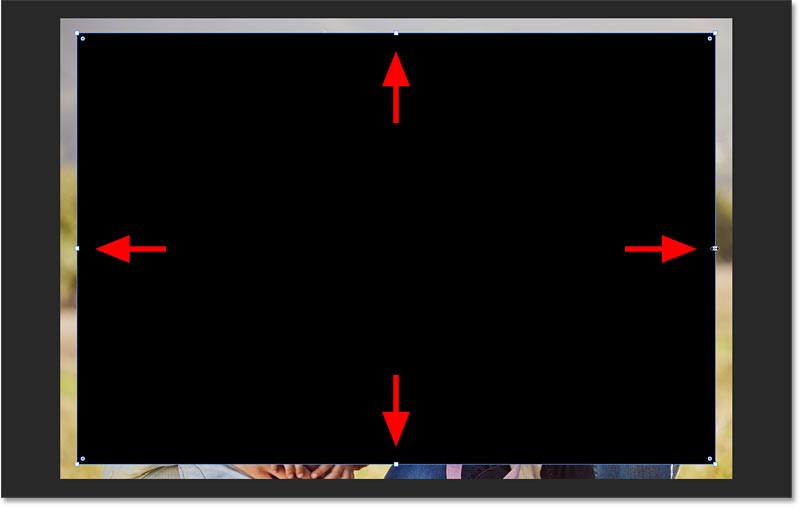
6단계: 모양의 모서리를 둥글게 만들기
모양의 각 모서리에 있는 작은 원을 주목하세요. 이것이 코너 반경 컨트롤 입니다 .
모서리를 둥글게 만들려면 원 중 하나를 드래그하기만 하면 됩니다.
모양의 네 모서리가 모두 같은 정도로 둥글게 처리되었습니다.
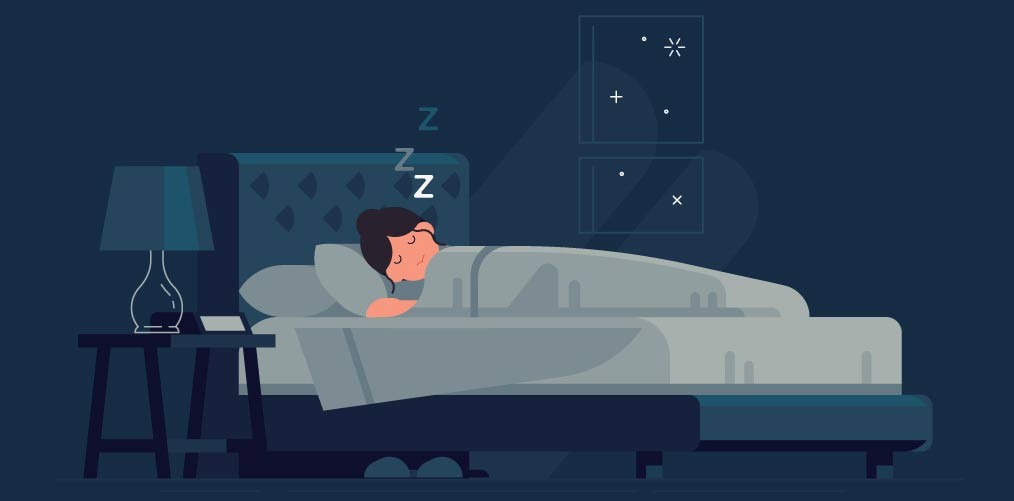
속성 패널에서 모서리를 둥글게 만들기
모서리를 둥글게 만드는 또 다른 방법은 속성 패널을 이용하는 것입니다. 두 번째 방법은 필요한 반경 값을 정확하게 알고 있을 때 유용합니다.
속성 패널 에서 모서리 반경 옵션 으로 이동합니다 . 찾으려면 아래로 스크롤해야 할 수도 있습니다.
여기서 도형의 왼쪽 위, 오른쪽 위, 오른쪽 아래, 왼쪽 아래 모서리의 각도 값을 입력할 수 있습니다.
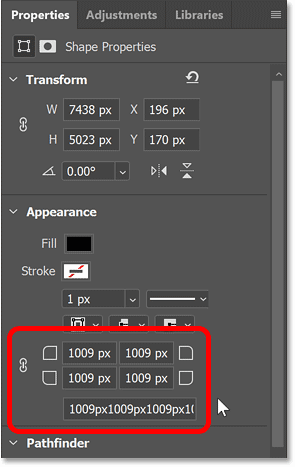
4개 모서리의 반경을 한 번에 설정하려면 먼저 링크 아이콘이 선택되어 있는지 확인하세요.
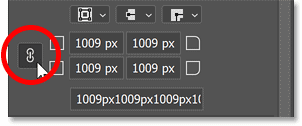
그런 다음 아무 셀에나 값을 입력합니다. 예를 들어, 왼쪽 상단 모서리에 800px를 입력합니다.
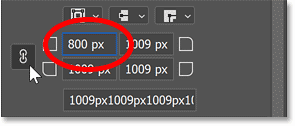
Enter ( Mac에서는 Return )를 눌러 해당 값을 수락하고 4개 모서리 모두에 설정합니다.
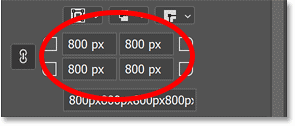
다른 모서리와 별도로 모서리를 둥글게 만드는 방법
네 모서리를 모두 둥글게 만드는 것 외에도, 각 모서리를 개별적으로 둥글게 만들 수도 있습니다.
가장 쉬운 방법은 Windows PC에서는 Alt 키를, Mac에서는 Option 키를 누른 채 , 조정하려는 각도에 해당하는 원을 드래그하는 것입니다.
따라서 오른쪽 상단 모서리만 뾰족하게 만들고 다른 모서리는 둥글게 유지하려면 Alt (Win)/ Option (Mac) 키를 누른 채 해당 모서리의 원을 원래 위치로 드래그하면 됩니다.
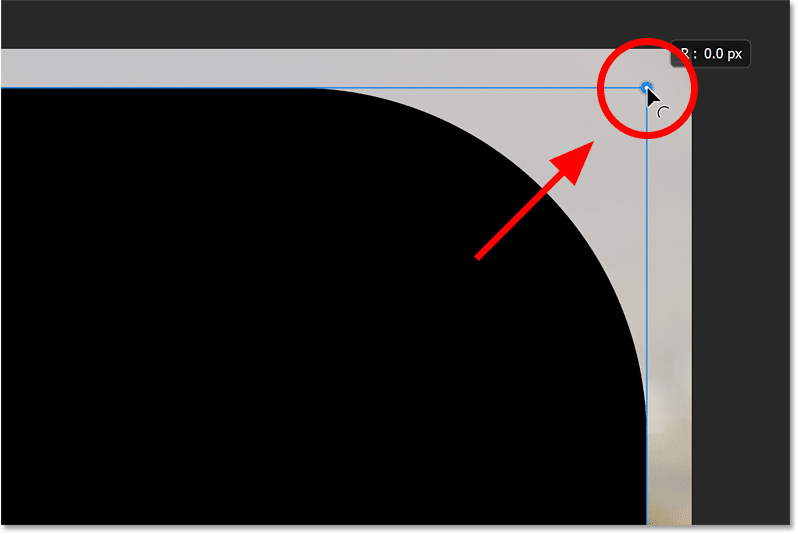
다른 모서리에 영향을 주지 않고 원을 드래그하려면 Alt (Win) / Option (Mac) 을 누르고 계세요 .
이제 우리는 예각 하나(오른쪽 상단 모서리)와 둥근 모서리 세 개를 갖게 되었습니다.
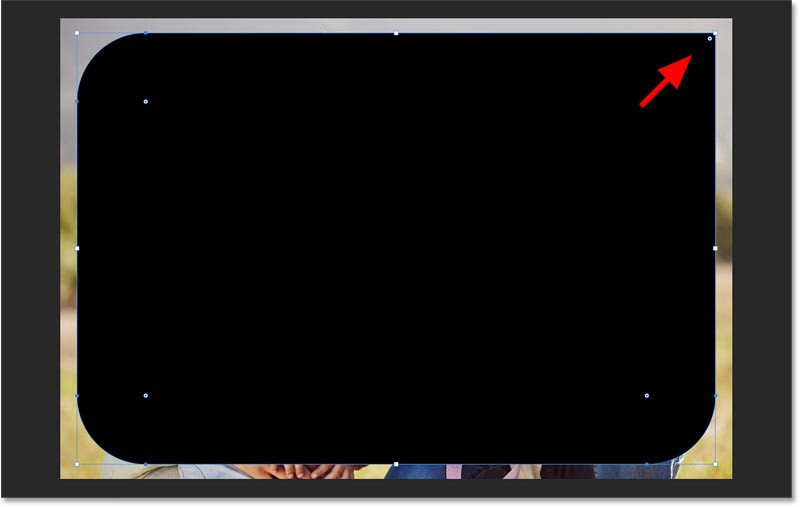
모서리를 개별적으로 조정하는 또 다른 방법은 속성 패널의 모서리 반경 옵션을 사용하는 것입니다.
먼저, 링크 아이콘의 선택을 해제하여 모서리의 연결을 해제합니다.
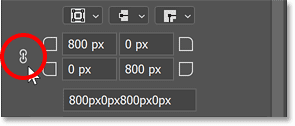
그런 다음 모서리의 반경 값을 입력합니다. 따라서 왼쪽 하단 모서리도 선명하게 만들고 싶다면 0px 값을 입력하세요.
Enter ( Mac에서는 Return )를 눌러 수락합니다.
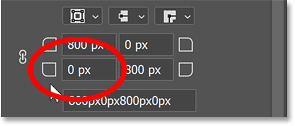
이제 두 개의 둥근 모서리와 두 개의 날카로운 모서리가 있습니다.
왼쪽 하단 반경을 0으로 설정합니다.
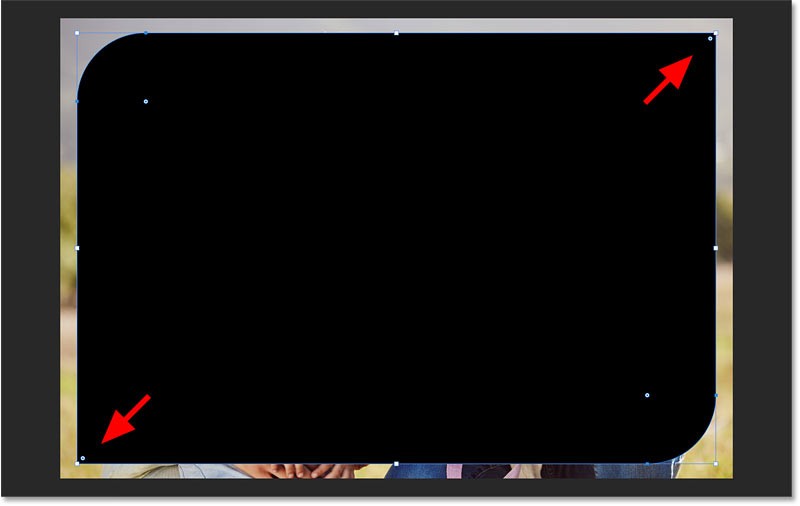
하지만 Alt 키나 Option 키를 누르지 않고 원을 끌어 네 모서리를 모두 조정하면 오른쪽 위와 왼쪽 아래 모서리의 모서리가 다른 모서리보다 덜 둥글게 됩니다.
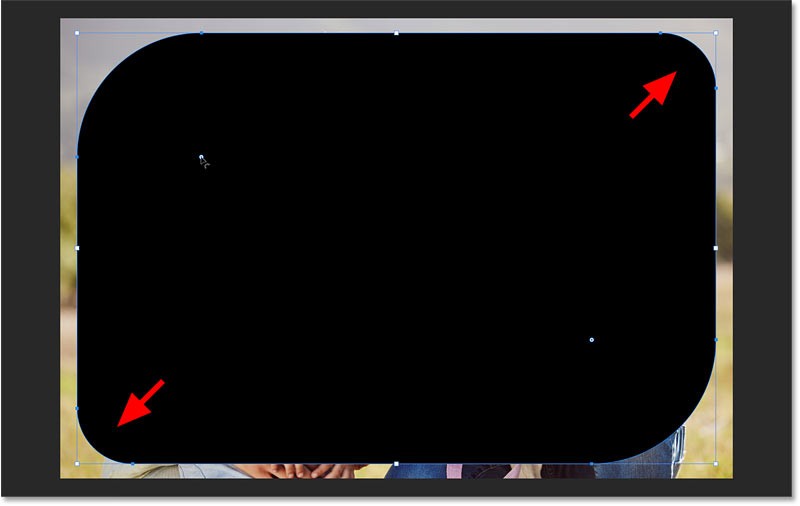
모서리 재설정
원을 모서리로 다시 끌어서 원래의 날카로운 모서리로 재설정합니다.
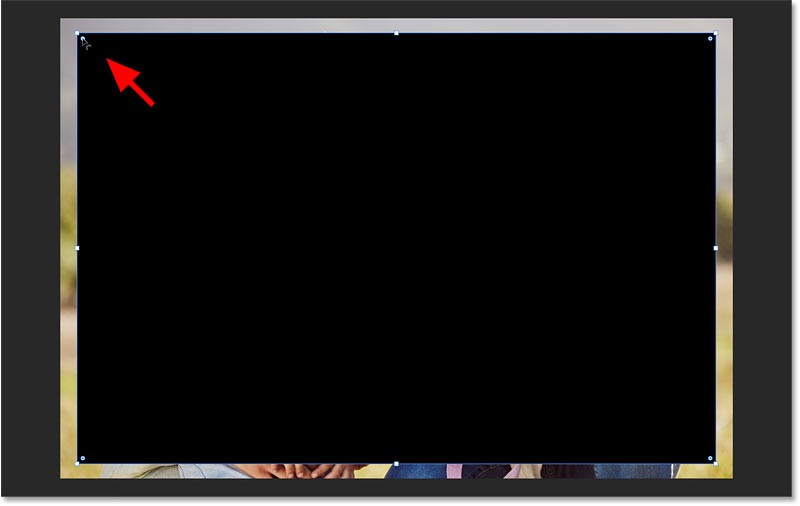
그런 다음 원 중 하나를 끌어 원하는 만큼 모두 둥글게 만듭니다.
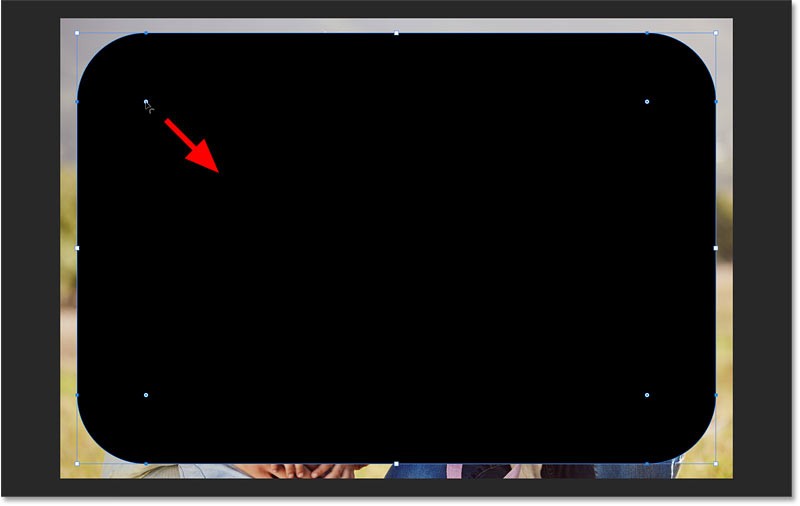
7단계: 클리핑 마스크 만들기
이제 모양의 모서리를 둥글게 만들었으니 이미지를 모양으로 옮겨야 합니다. 그렇게 하려면 클리핑 마스크를 사용하세요.
레이어 패널에서 이미지 레이어를 모양 레이어 위로 드래그합니다.
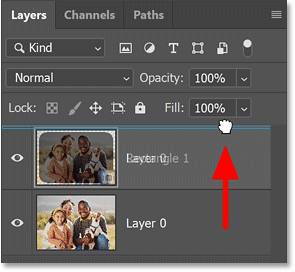
그런 다음 이미지 레이어가 활성화된 상태에서 레이어 패널의 메뉴 아이콘을 클릭합니다.
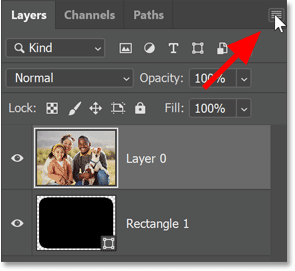
메뉴 아이콘을 클릭하세요.
클리핑 마스크 만들기를 선택합니다 .
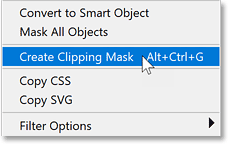
이 명령을 사용하면 이미지를 모양 안에 배치하여 모서리가 둥글게 보이게 할 수 있습니다.
이제 모양 외부의 모든 것이 투명해져서 체크무늬 패턴으로 표현됩니다.
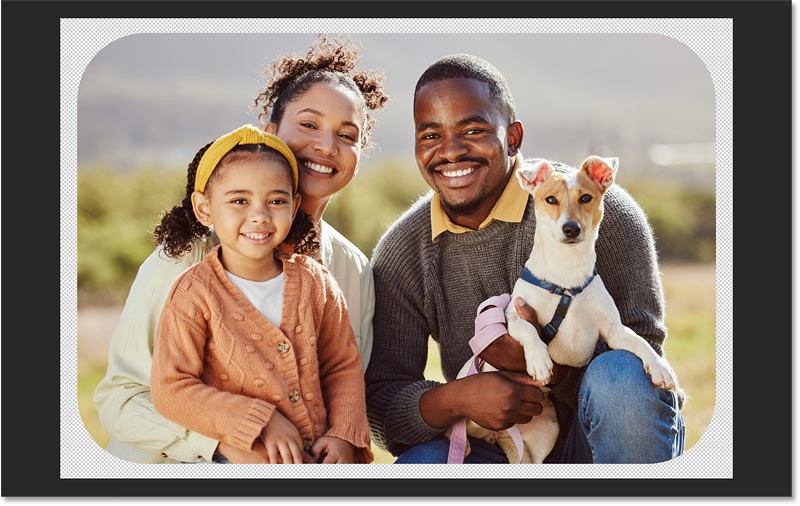
8단계: 모서리에 대한 최종 조정을 합니다.
사진이 모양 안에 있더라도 필요한 경우 모서리를 조정할 수 있습니다.
레이어 패널에서 모양 레이어를 다시 선택하면 됩니다.
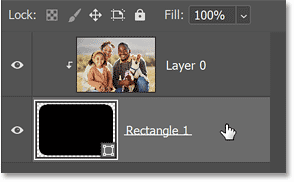
도구 모음에서 사각형 도구(또는 다른 모양 도구)를 선택한 상태로 두면 모서리에 있는 원이 다시 나타납니다.
원하는 결과가 나올 때까지 원을 끌어 둥글림을 조절하세요.
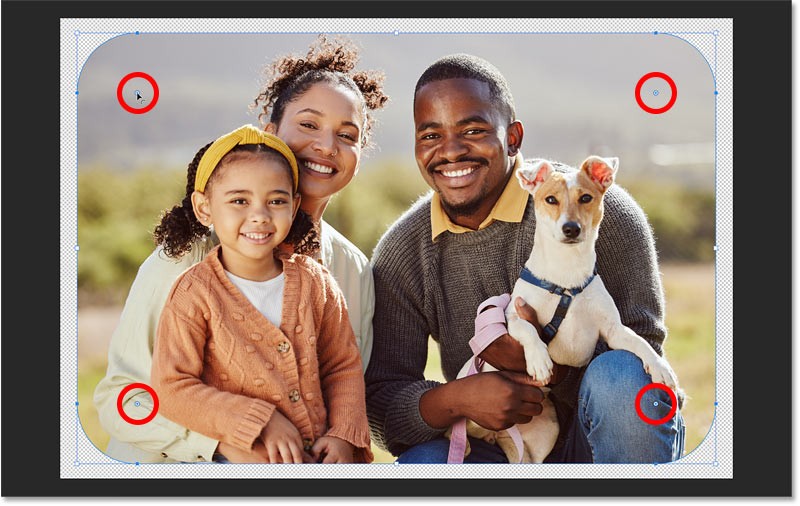
모양 컨트롤이 방해가 되지 않도록 이미지를 보려면 레이어 패널에서 이미지 레이어를 선택하세요.
컨트롤을 다시 표시하려면 모양 레이어를 선택하세요.
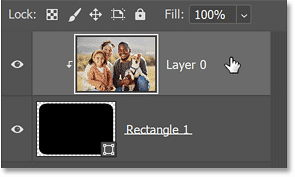
9단계: 투명한 부분을 잘라냅니다.
다음 단계로 넘어가기 전에 이미지 주변의 불필요한 투명 영역을 잘라내겠습니다. 모서리의 투명도만 있으면 됩니다.
이미지 메뉴 로 가서 자르기를 선택하세요 .
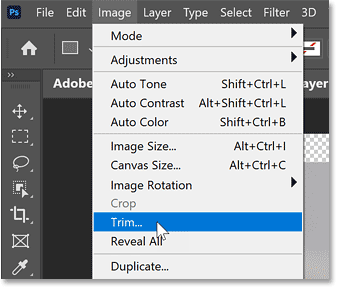
트리밍 대화 상자 에서 위쪽의 투명 픽셀을 선택 하고 아래쪽에서 위쪽, 아래쪽, 왼쪽 , 오른쪽이 모두 선택되어 있는지 확인하세요.
그런 다음 확인을 클릭합니다.
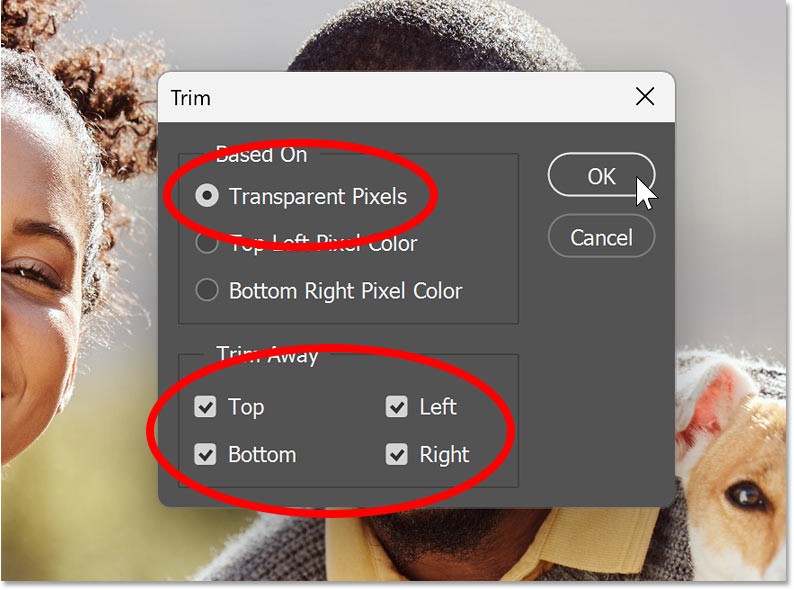
포토샵은 모서리에 남은 부분을 제외한 모든 투명도를 잘라냅니다.
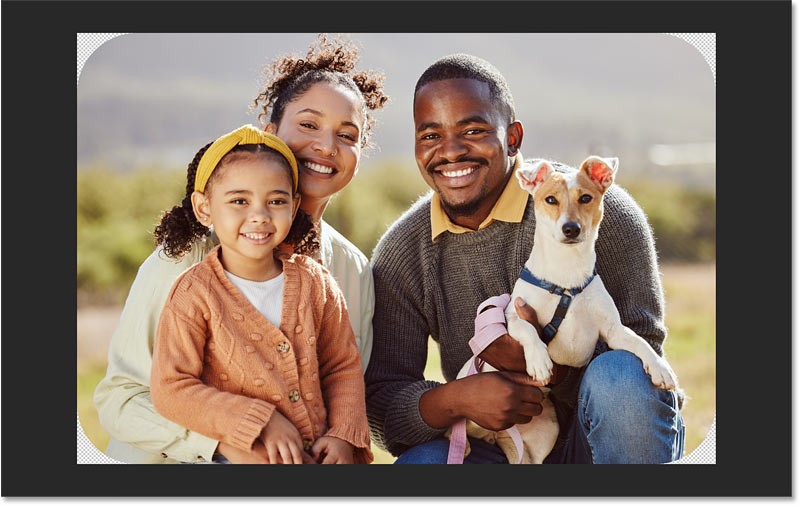
10단계: 사진 주위에 테두리 추가(선택 사항)
이미지 주위에 테두리를 추가하려면 레이어 패널에서 모양 레이어가 선택되어 있는지 확인하세요.
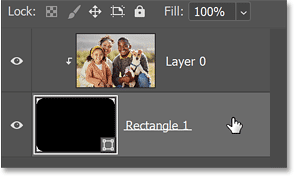
레이어 패널 하단에 있는 레이어 효과(fx) 아이콘을 클릭합니다.
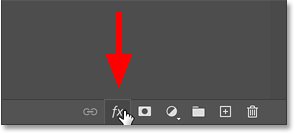
목록에서 획을 선택합니다 .
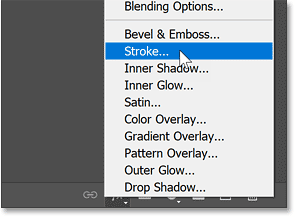
레이어 스타일 대화 상자에서 색상 견본을 클릭하여 선의 색상을 선택합니다.
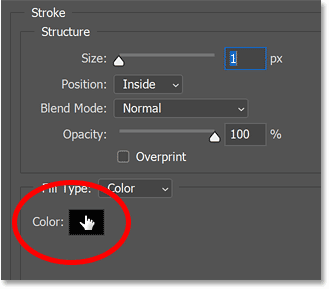
그런 다음 색상 선택기에서 색상을 선택합니다. 이 예제에서는 흰색(R, G, B 값 255)을 선택합니다.
작업이 끝나면 색상 선택기를 닫으려면 확인을 클릭하세요 .
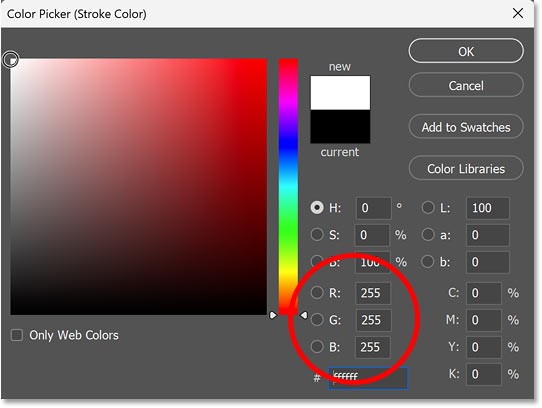
레이어 스타일 대화 상자로 돌아가서 선 위치가 내부 로 설정되어 있는지 확인하세요 .
그런 다음 크기 슬라이더를 끌어 획의 너비를 설정합니다. 필요한 크기는 이미지 크기에 따라 달라집니다.
작업이 끝나면 확인을 클릭하여 레이어 스타일 대화 상자를 닫습니다 .
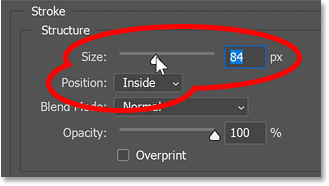
이것은 선(윤곽선)이 추가된 이미지입니다.
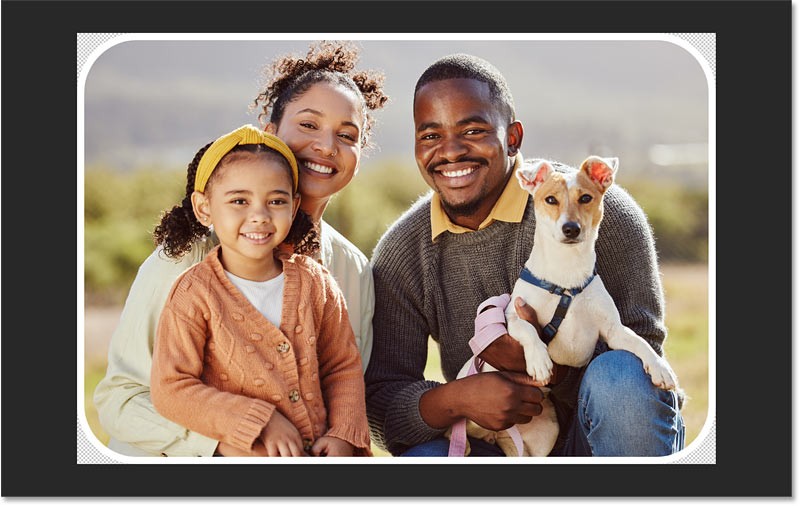
11단계: 이미지 저장
마지막으로, 이미지를 저장하고 둥근 모서리를 유지하려면 투명도를 지원하는 형식으로 이미지를 저장해야 합니다. JPEG는 작동하지 않습니다. 대신 이미지를 PNG 로 저장하세요 .
파일 메뉴 로 가서 사본 저장 (다른 이름으로 저장이 아님) 을 선택하세요 .
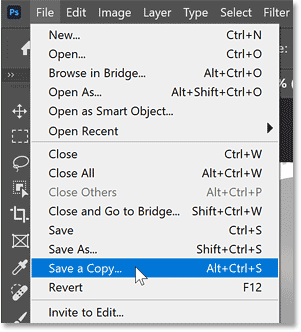
복사본 저장 대화 상자에서:
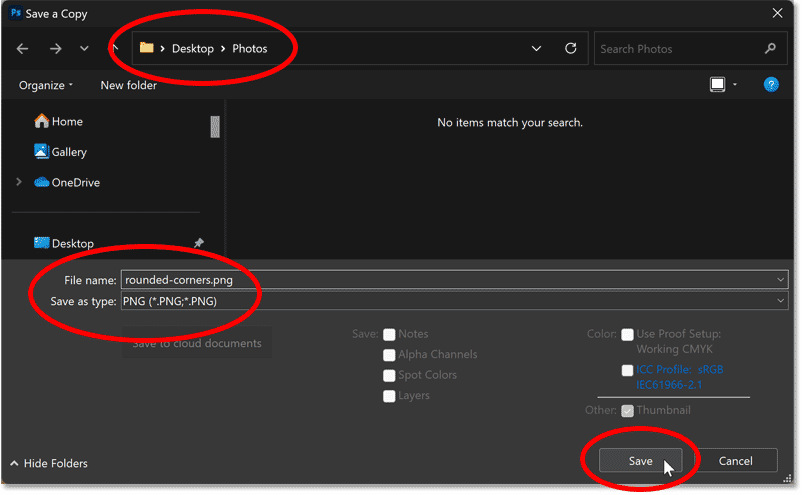
PNG 형식 옵션에서 가장 작은 파일 크기를 선택 하고 확인을 클릭합니다 .
이제 이미지가 둥근 모서리로 저장되었습니다.
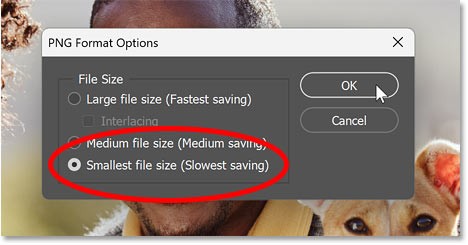
그게 다예요! 포토샵을 이용해 사진의 모서리를 둥글게 만드는 방법입니다.
겨울 사진에 아름다움을 더하는 것 중 하나는 눈이 내리는 것입니다. 카메라로 떨어지는 눈을 포착하는 건 어려울 수 있지만, 나중에 포토샵에서 눈을 추가하는 건 쉽습니다.
Photoshop을 사용하여 사진 속 미소를 편집하는 방법에는 여러 가지가 있습니다. 예를 들어 유동화 도구, 신경 필터, 레이어, 퍼펫 워프 도구를 사용하는 것이 있습니다.
이 글에서는 하드 드라이브에 문제가 생겼을 때 다시 접근할 수 있는 방법을 안내해 드리겠습니다. 함께 따라 해 보세요!
AirPods는 언뜻 보기에 다른 무선 이어폰과 별반 다르지 않아 보입니다. 하지만 몇 가지 잘 알려지지 않은 기능이 발견되면서 모든 것이 달라졌습니다.
Apple은 iOS 26을 출시했습니다. 완전히 새로운 불투명 유리 디자인, 더욱 스마트해진 경험, 익숙한 앱의 개선 사항이 포함된 주요 업데이트입니다.
학생들은 학업을 위해 특정 유형의 노트북이 필요합니다. 선택한 전공 분야에서 뛰어난 성능을 발휘할 만큼 강력해야 할 뿐만 아니라, 하루 종일 휴대할 수 있을 만큼 작고 가벼워야 합니다.
Windows 10에 프린터를 추가하는 것은 간단하지만, 유선 장치의 경우와 무선 장치의 경우 프로세스가 다릅니다.
아시다시피 RAM은 컴퓨터에서 매우 중요한 하드웨어 부품으로, 데이터 처리를 위한 메모리 역할을 하며 노트북이나 PC의 속도를 결정하는 요소입니다. 아래 글에서는 WebTech360에서 Windows에서 소프트웨어를 사용하여 RAM 오류를 확인하는 몇 가지 방법을 소개합니다.
스마트 TV는 정말로 세상을 휩쓸었습니다. 이렇게 많은 뛰어난 기능과 인터넷 연결 덕분에 기술은 우리가 TV를 시청하는 방식을 바꾸어 놓았습니다.
냉장고는 가정에서 흔히 볼 수 있는 가전제품이다. 냉장고는 보통 2개의 칸으로 구성되어 있는데, 냉장실은 넓고 사용자가 열 때마다 자동으로 켜지는 조명이 있는 반면, 냉동실은 좁고 조명이 없습니다.
Wi-Fi 네트워크는 라우터, 대역폭, 간섭 외에도 여러 요인의 영향을 받지만 네트워크를 강화하는 몇 가지 스마트한 방법이 있습니다.
휴대폰에서 안정적인 iOS 16으로 돌아가려면 iOS 17을 제거하고 iOS 17에서 16으로 다운그레이드하는 기본 가이드는 다음과 같습니다.
요거트는 정말 좋은 음식이에요. 매일 요구르트를 먹는 것이 좋은가요? 매일 요구르트를 먹으면, 몸에 어떤 변화가 있을까요? 함께 알아보죠!
이 기사에서는 가장 영양가 있는 쌀 종류와 어떤 쌀을 선택하든 건강상의 이점을 극대화하는 방법에 대해 설명합니다.
수면 일정과 취침 루틴을 정하고, 알람 시계를 바꾸고, 식단을 조절하는 것은 더 나은 수면을 취하고 아침에 제때 일어나는 데 도움이 되는 몇 가지 방법입니다.
임대해 주세요! Landlord Sim은 iOS와 Android에서 플레이할 수 있는 모바일 시뮬레이션 게임입니다. 여러분은 아파트 단지의 집주인 역할을 하며 아파트 내부를 업그레이드하고 세입자가 입주할 수 있도록 준비하여 임대를 시작하게 됩니다.
욕실 타워 디펜스 Roblox 게임 코드를 받고 신나는 보상을 받으세요. 이들은 더 높은 데미지를 지닌 타워를 업그레이드하거나 잠금 해제하는 데 도움이 됩니다.